Mainos
Monta vuotta, salasana oli ainoa tapa kirjautua Windowsiin 4 yleistä tapaa suojata salasanasi Windows-käyttäjätiliäsiTietokoneesi suojaaminen salasanalla tulisi olla yleinen käytäntö, varsinkin jos monilla ihmisillä on mahdollisuus käyttää sitä fyysisesti. Windows tarjoaa useita tasoja, joilla voit asettaa salasanoja käyttäjätilisi lukitsemiseksi ... Lue lisää . Jotkin koneet tukivat Windows 7: stä sormenjälkitunnistimia, mutta perinteinen salasana on ollut hallussa Windows 8: een ja 10: ään saakka.
Windows 10: ssä Microsoft tarjoaa useita tapoja todentaa tilisi salasanan ulkopuolella. Nämä sisältävät kasvojentunnistus ja sormenjälkien skannaus Kuinka kirjautua sisään Windows 10: ään sormen skannauksella ja kasvojentunnistuksellaSalasanan tai PIN-koodin sijasta kannattaa ehkä käyttää sormenjälkitunnistusta tai kasvojentunnistusta! Mutta niihin liittyy muutamia riskejä. Tässä on mitä sinun täytyy tietää. Lue lisää , mutta niitä ei ole saatavana joillain koneilla. Kuka tahansa voi kuitenkin PIN-koodin (henkilökohtaisen tunnusnumeron) avulla suojata tilinsä.
Katsotaanpa erot PIN-koodin ja salasanan välillä, miten ne määritetään ja mitä sinun tulisi käyttää.
Tilityypit: PIN vs. Salasana
Sinä pystyt kirjaudu sisään Windows 10: ään 5 Vinkkejä Windows-käyttäjätilien hallintaan kuten ammattilainenWindows-käyttäjätilit ovat kehittyneet erillisistä paikallisista tileistä online-tileiksi, joilla on erilaisia tietosuojahaasteita. Autamme sinua selvittämään tilisi ja löytämään sinulle sopivat asetukset. Lue lisää kahdella eri tavalla. Voit käyttää joko paikallista tiliä (sidottu vain kyseiseen tietokoneeseen) tai Microsoft-tiliä. On hyviä ja huonoja puolia, kun kirjaudut sisään Microsoft-tilillä Microsoft-tilin käytön edut ja haitat Windows-käyttöjärjestelmässäYhden Microsoft-tilin avulla voit kirjautua moniin Microsoftin palveluihin ja sovelluksiin. Näytämme sinulle edut ja haitat, kun käytät Microsoft-tiliä Windowsissa. Lue lisää . Sen on käytettävä monia Microsoftin palveluita, ja synkronointiasetuksesi laitteiden välillä.
Jos kirjaudut Windowsiin Microsoft-tilillä, tietokoneesi salasana ja Microsoft-tilisi salasana ovat samat. Riippuen siitä kuinka olet syvästi Microsoftin ekosysteemissä Windows jokaisella laitteella - Näin Microsoft toteuttaa uuden ekosysteeminsäWindows ei ollut koskaan mennyt, mutta se on kuitenkin tekemässä paluuta. Voit tällä hetkellä seurata, kuinka Microsoft on saavuttamassa lippulaivansa nopeudella. Viime viikko Microsoftin ... Lue lisää , tämä voi olla myös Skype-, Xbox- tai Outlook-salasanasi.
Jos käytät paikallista tiliä, voit kieltäytyä asettamasta salasanaa (joka on kauheasti epävarma Muuta huonoja tapojasi ja tietosi ovat turvallisempia Lue lisää ). Olettaen, että olet asettanut salasanan, sitä käytetään vain kyseiseen koneeseen, eikä se ole sidottu mihinkään Microsoftin resursseihin. Olemme osoittaneet kuinka muuntaa Microsoft-kirjautumistunnuksen paikalliseksi tiliksi Microsoft-tilin poistaminen ja paikallisen Windows 10 -kirjautumisen luominenOnko sinulla yksityisyyttä koskevia huolenaiheita Microsoft-tilin käytöstä pilvessä? Näin voit luoda sen sijaan paikallisen Windows 10 -kirjautumistilin. Lue lisää jos olet kiinnostunut. Voit myös muuta Microsoft-tiliisi liittyvää sähköpostiosoitetta Kuinka muuttaa Windows 10: n Microsoft-tilien kirjautumissähköpostiosoitettaJos kirjaudut Windows 10: ään Microsoft-tilillä, mutta haluat muuttaa sen sähköpostiosoitetta, voit tehdä sen vain muutamassa hetkessä tilisi asetuksilla. Lue lisää .
Käytitpä Microsoft- tai paikallista tiliä, voit täydentää salasanaasi PIN-koodilla. PIN-koodi (älä sano “PIN-numeroa”) on numerosarja, jota on helpompi kirjoittaa kuin koko salasana, etenkin kosketusnäyttölaitteessa. Microsoft vaatii, että PIN-koodisi on vähintään neljä numeroa, mutta voit tehdä sen niin kauan kuin haluat.
Kuinka voin määrittää nämä asetukset?
Kummassakin vaihtoehdossa voit käyttää salasana- ja PIN-asetuksiasi käymällä Asetukset-sovelluksessa Windows 10: ssä. Tyyppi Salasana Käynnistä-valikkoon avataksesi Sisäänkirjautumisvaihtoehdot välilehti. Täältä löydät jokainen salasanoilla tarvittava asetus, mukaan lukien Windows Hello ja kuvan salasanat.
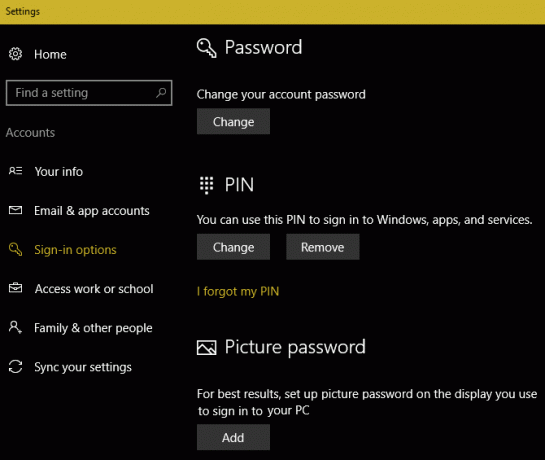
Vaihda nykyinen salasanasi napsauttamalla Muuttaa painike alla Salasana. Kun käytät Microsoft-tiliä, se muuttaa salasanasi kaikissa sen palveluissa. Jos käytät paikallista tiliä, tämä vain vaihtaa salasanan.
Voit lisätä PIN-koodin napsauttamalla Lisätä alla PIN header. Sinua todennäköisesti pyydetään vahvistamaan Microsoft-tilisi salasana ennen PIN-koodin asettamista tarvittaessa. Neljä numeroa on vähimmäismäärä, mutta turvallisuuden vuoksi sinun on valittava vähintään kuusi.
Maailman vähiten suosittu nelinumeroinen PIN-koodi: 8068 https://t.co/D3gWz0wxytpic.twitter.com/fXSZrRuaQg
- Hitto mielenkiintoinen (@DamnInteresting) 1. joulukuuta 2016
Tietysti sinun ei pitäisi asettaa vanhaa PIN-koodia tähän. Älä valitse jotain tyhmää Maailman 25 pahimman salasanan eritteleminen [omituinen ja upea verkko]On olemassa monia yksinkertaisia tapoja luoda helppo muistaa, mutta vaikea murtaa salasanoja. Mutta kaikki eivät saa sitä. Kuten tämä luettelo heikoimmista salasanoista osoittaa, se on suuri heimo. Lue lisää , kuten 0000 tai 1234, älä valitse selvää päivämäärää, kuten syntymäpäiväsi. Sinun tulisi myös välttää kaikkien tärkeiden PIN-koodien, kuten pankkitunnusten, kopioimista. Saat parhaat tulokset valitsemalla satunnainen joukko numeroita ja sitoa heidät muistiin 6 vinkkiä murtumattoman salasanan luomiseenJos salasanasi eivät ole ainutlaatuisia ja murtumattomia, saatat yhtä hyvin avata oven ja kutsua ryöstäjät lounaalle. Lue lisää .
Minkä vaihtoehdon minun pitäisi valita?
Tilin suojaaminen, kuten useimmat turvallisuusasiat 7 tapaa suojata digitaalinen data, asiantuntija Shaun Murphyn mukaanTietoturva ja yksityisyys on yhä vaikeampaa ymmärtää. Kuinka voimme luottaa siihen, että tietomme ja viestit ovat turvassa? Shaun Murphyn kanssa puhuimme ymmärtääksesi tietoturvallisuusaukkoja ja miten voimme välttää niitä. Lue lisää , on mukavuuden ja turvallisuuden välinen kompromissi. 1234-PIN-koodi on erittäin kätevä, mutta täysin epävarma. Samoin 100-numeroinen PIN-koodi ei murtu vuosia, mutta sen syöttäminen on vähän hankalaa. Oikein käytettynä kiinteä PIN on hieno kompromissi näiden kahden arvon välillä.
PIN-koodit ovat paikallisia
On tärkeää huomata, että kun asetat PIN-koodin Windows 10: ssä, se koskee vain kyseistä laitetta. Jos siis asetat PIN-koodin kotitietokoneellesi ja joku varastaisi sen, he eivät voineet käyttää tiliäsi, ellei heillä ollut fyysistä pääsyä laitteeseesi. Lisäksi PIN-koodisi ei voi kirjautua mihinkään Microsoft-tiliisi kuten salasanasi voi.
Siten kirjautumiseen tietokoneeseen Microsoft-salasanalla on enemmän riskiä 5 Suojausvinkkejä, jotka on otettava huomioon käytettäessä Microsoft-tiliäEt voi käyttää suurta osaa uudesta Windows 8 -käyttöliittymästä ilman Microsoft-tiliä. Tili, johon kirjaudut tietokoneeseesi, on nyt online-tili. Tämä herättää turvallisuusongelmia. Lue lisää . Jos joudut kirjoittamaan salasanan kirjautuaksesi sisään joka kerta, se saattaa houkutella sinua tekemään siitä yksinkertaisempaa ja heikompaa. Jos joku varastaa salasanasi, hän voi kirjautua myös Outlook-sähköpostiisi, Xbox-tiliisi tai mihin tahansa määrään muita Microsoft-palveluita.
Käytä PIN-koodia ja vahvaa salasanaa
Jos olet käyttänyt salasananhallintaa 5 Salasananhallintatyökaluja verrattuna: Löydä sinulle sopivinJonkinlainen salasananhallintastrategia on tarpeen ratkaista tarvittavan suuren määrän salasanoja varten. Jos olet kuten useimmat ihmiset, tallennat salasanasi todennäköisesti aivoihisi. Muistan ne ... Lue lisää Jos haluat asettaa suojatun salasanan Microsoft-tilillesi, se on todennäköisesti liian monimutkainen kirjoittaaksesi aina sisään kirjautuessasi. Sisäänkirjautuminen PIN-koodilla ratkaisee tämän ongelman - sinun on vain varmistettava, että se on hyvä.
Suositus useimmille ihmisille on asettaa vahva salasana Microsoft-tilillesi ja käyttää hyvää PIN-koodia kirjautumiseen tietokoneeseesi. Tämä pitää sähköpostisi ja muut resurssit suojattuina, samalla kun voit kirjautua kätevästi tietokoneeseesi. PIN-koodin asettamisessa ei todellakaan ole haittaa. Älä unohda, että voit tehosta Microsoft-tilisi suojausta kaksifaktorisella todennuksella Lukitse nämä palvelut nyt kaksifaktorisella todennuksellaKaksikerroinen todennus on fiksu tapa suojata online-tilejäsi. Katsotaanpa muutamia palveluita, jotka voit lukita turvallisuuden parantamiseksi. Lue lisää lisää turvallisuutta.
Paikallista tiliä käyttävät voivat myös asettaa PIN-koodin, ja samat säännöt pätevät. Koska paikallinen tili koskee vain tiettyä koneesi, PIN on yksinkertaisesti vaihtoehtoinen tapa kirjautua sisään. Se ei tarjoa Microsoft-tilin salasanan hämärtämistä.
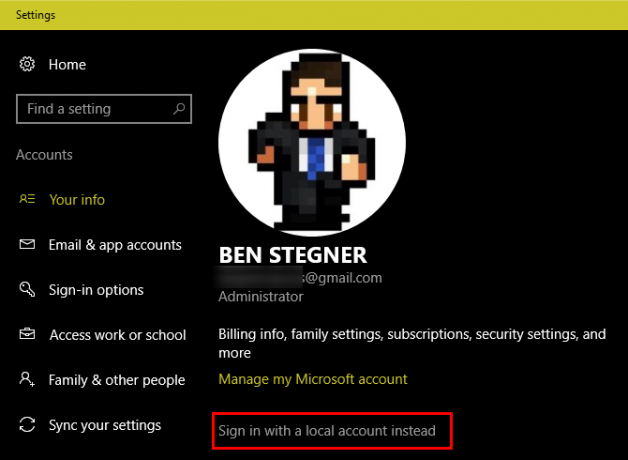
Huomaa, että et voi käyttää PIN-koodiasi, kun yhteyden muodostaminen tietokoneeseen etätyöpöydän kautta Kuinka käyttää etäpöytäyhteyksiä kuten IT ProJos työskentelet yrityksen, jolla on sisäinen verkko, tietotekniikkaosastolla, kertoimet ovat melko hyvät, että joudut käyttämään etätyöpöytää kerran tai kahdesti. Etätyöpöytä on ... Lue lisää , eikä PIN-koodia voi antaa kirjaudu sisään turvatilassa Kuinka käynnistyä vikasietotilassa Windows 10: ssäKohtaavatko Windowsin käynnistysongelmat? Vikasietotila on Windows 10: n sisäänrakennettu vianmääritysominaisuus, joka sinun tulisi ensin kokeilla. Lue lisää . Varmista, että tavallinen salasanasi on silti kätevä.
Oletko valmis käyttämään PIN-koodia?
Se on kaikki mitä sinun täytyy tehdä, ja PIN-koodi on valmis! Kun seuraavan kerran kirjaudut Windowsiin, järjestelmä kysyy sinulta PIN-koodia, ei salasanaasi. Jos haluat kirjautua sisään salasanalla, etsi Sisäänkirjautumisvaihtoehdot linkki tekstikentän alapuolelle.
Windows 10-PIN-koodisi on turvallisempi kuin salasana, koska se on osa kaksikerroista todennusta itse laitteiston kanssa.
- Ginny Caughey (@gcaughey) 10. joulukuuta 2015
Jos sinun on vaihdettava PIN-koodi, voit palata Sisäänkirjautumisvaihtoehdot Asetukset-valikossa. Voit myös napsauttaa Unohdin PIN-koodini täällä nollataksesi sen. Sinua pyydetään antamaan tilisi salasana PIN-koodin palauttamiseksi.
Haluatko myös suojata puhelimesi? Tutustu etuja ja haittoja käyttämällä sormenjälkeä tai PIN-koodia älypuhelimen lukitsemiseen Pitäisikö lukita puhelin sormenjäljen tai PIN-koodin avulla?Pitäisikö sinun suojata puhelimesi sormenjälillä tai PIN-koodilla? Kumpi on oikeastaan turvallisempi? Lue lisää .
Käytätkö järjestelmässäsi Microsoft- tai paikallista tiliä? Onko sinulla PC-tili PIN-koodilla? Kerro meille, jos olet lisännyt PIN-koodin luettuasi tämän artikkelin!
Ben on varatoimittaja ja sponsoroidun postin päällikkö MakeUseOfissa. Hänellä on B.S. Tietoteknisissä järjestelmissä Grove City Collegessa, missä hän valmistui Cum Laude -opinnosta ja kunnianosoituksineen pääaineellaan. Hän nauttii muiden auttamisesta ja on intohimoinen videopeleihin mediana.